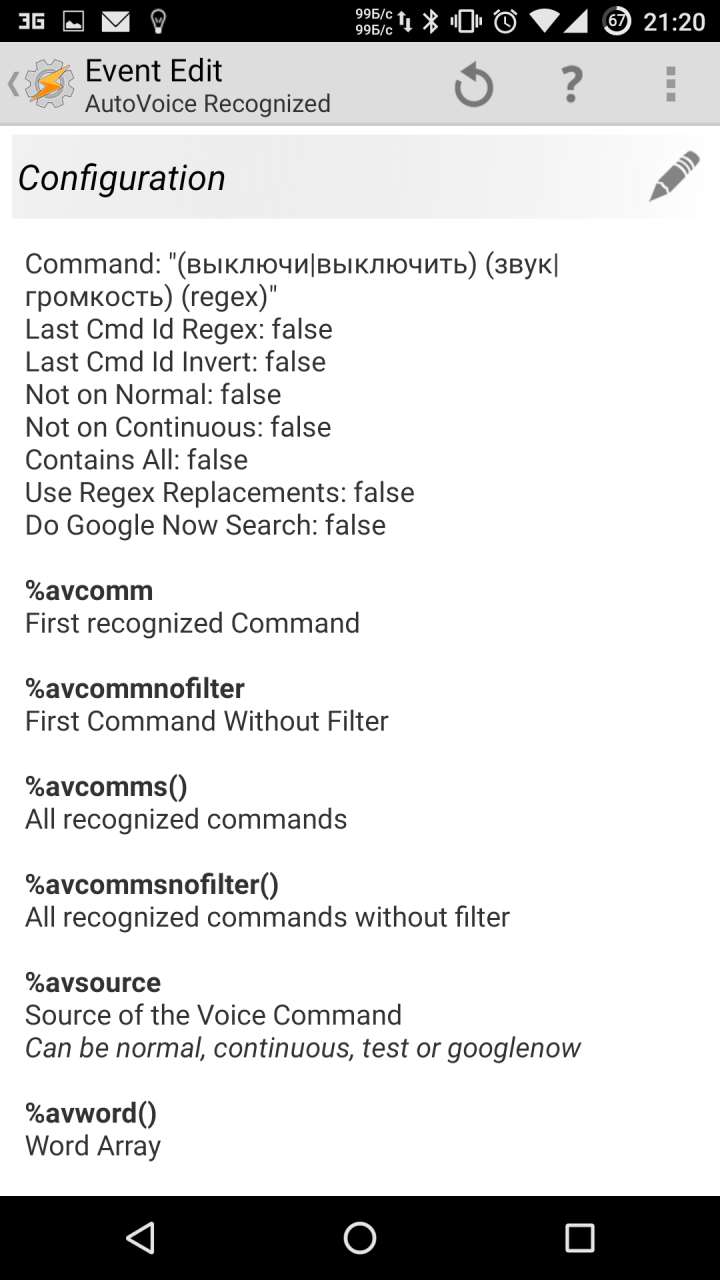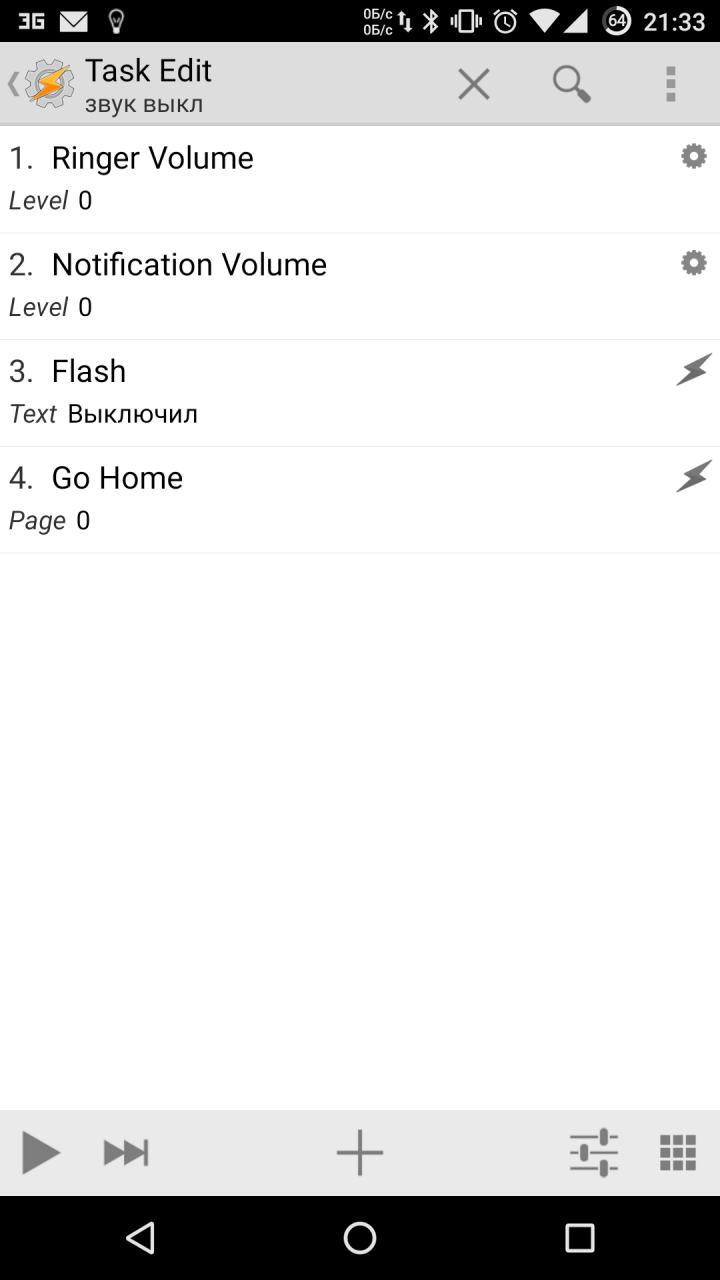Як поставити голосовий виклик на андроїд. Голосове управління андроїд, повне керівництво
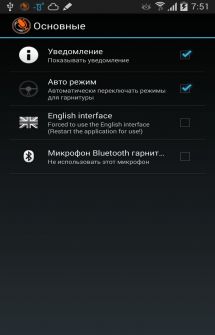
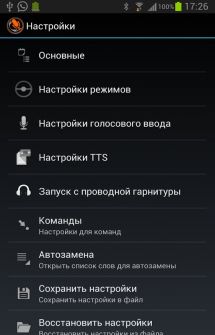
- пропонуємо вашій увазі досить практичне і зручне додаток від розробника Hakuna_Matata, яке гідно оцінять водії транспорту, так як за допомогою голосових команд в даному додатку можна, набирати номер, дзвонити, шукати необхідний контакт, прокладати маршрути, відкривати програми, а так само VoiceButton озвучить вхідні дзвінки і автоматично включить гучний зв'язок і багато багато іншого. Активація програми відбувається з допомогою Bluetooth і дротової гарнітури.
Детальніше про роботу програми:
Додаток може працювати в двох режимах:
Звичайний - режим в якому програма не розмовлятиме з вами. При визначенні контакту з високою точністю може бути здійснений автоматичний набір номера через заданий в настройках час. Цей режим може бути використаний при відсутності гарнітури.
За кермом - режим в якому програма буде синтезувати голосові повідомлення. Цей режим корисний при використанні гарнітури або тоді, коли ваші руки зайняті.
Режими можуть автоматично перемикатися при підключенні і відключенні гарнітури. У кожному режимі можуть використовуватися персональні настройки, задані вами. Запускати програму можна за допомогою Bluetooth або дротової гарнітури. Зазвичай для запуску з Bluetooth гарнітури потрібно натиснути і тримати кнопку виклику. Для уточнення ознайомтеся з інструкцією на конкретну модель. У деяких випадках запуск програми з гарнітури не працює. Причина може бути як в гарнітурі, так і в самому телефоні. Для запуску з дротової гарнітури натисніть і утримуйте кнопку гарнітури. Щоб працював запуск при блокуванні активуйте пункт в налаштуваннях. Для всіх команд можна використовувати псевдоніми (слова для автоматичної заміни). Програма використовує вбудовані в систему голосове введення і синтезатор мови. Для пошуку місць і навігації голосом програма підтримує Яндекс навігатор і Google карти. Передбачено резервне збереження і відновлення налаштувань, списку псевдонімів.
Робота c контактами
Щоб знайти контакт потрібно запустити розпізнавання програми і після звукового сигналу вимовити текст для пошуку.
Пошук контакту працює по імені, номеру або його частини, типу, назвою організації
Приклад: Олексій Іванов, Антон 911, Мама домашній, Антон робочий. Для точної ідентифікації контакту можна використовувати псевдонім. Ця функція доступна онлайн і оффлайн.
Робота c програмами
Для запуску програми потрібно вимовити команду "відкрий додаток" + "ім'я програми".
Наприклад: відкрий додаток галерея.
Якщо використовувати псевдонім, можна запускати програми використовуючи простіші слова. Наприклад замість "Відкрий додаток галерея" можна сказати "покажи картинки", якщо звичайно ви створите такий псевдонім. Псевдоніми можна використовувати для відкриття програм зі складними назвами. Ця функція доступна онлайн і оффлайн.
Робота з навігатором Яндекс
Для пошуку найближчого місця потрібно вимовити команду "навігатор" + "назва місця або адресу". Для пошуку використовується сервіс народної карти Яндекс. Якщо у вас встановлений яндекс навігатор і місце знайдено, буде запущений навігатор і виконана прокладка маршруту. Ця функція доступна тільки онлайн.
Робота з картами Google
Для пошуку найближчого місця потрібно вимовити команду "карта" + "назва місця або адресу". Для пошуку використовується сервіс Google. Якщо у вас встановлені карти Google і місце знайдено, буде запущена програма з пропозицією прокладки маршруту. Ця функція доступна тільки онлайн.
поточний час
Щоб дізнатися поточний час просто скажіть команду "час" і програма скаже вам його.
Ця функція доступна онлайн і оффлайн.
Голосовий набір дозволяє посилати виклик, вимовляючи записану для контакту голосову позначку.
Голосові позначки забезпечують вихідні дзвінки без набору номера. Голосової позначки можна використати будь-які слова,
наприклад, імена.
У пам'ять телефону можна записати певну кількість голосових міток.
Ім'я потрібно промовити саме так же, як Ви сказали під час запису.
Фоновий шум заважає нормальній роботі системи розпізнавання голосу, тому рекомендується записувати і
Занадто короткі мітки не сприймаються телефоном; Користуйтесь довгими мітки і не
уникайте схожих імен для різних номерів.
Голосову позначку можна для будь-якого контакту, який збережений в пам'яті телефону. збережіть або
скопіюйте в пам'ять телефону контакти, до яких потрібно додати голосові мітки. Голосові позначки можна
додати і для номерів, збережених на SIM-карті, проте в цьому випадку при заміні SIM-карти потрібно спочатку
видалити старі голосові позначки, перш ніж додати нові.
1. У режимі очікування натисніть
і перейдіть до контакту, для якого потрібно додати голосову позначку.
2. Натисніть
деталі
, Перейдіть до потрібного номера телефону, виберіть
Опції
і виберіть
фонограма
3. Натисніть
старт
і чітко скажіть слова, які Ви хочете записати як голосову позначку. По закінченню
записи телефон відтворює записану позначку.
фонограма збережена
супроводжуване звуковим сигналом. Поруч з номером, що має голосову позначку в меню
Контакти
відображається символ
натисніть
Меню
і виберіть
Контакти
фонограми
потрібно відтворити, змінити або видалити.
Якщо в телефоні використовує якусь програму з'єднання GPRS для прийому або передачі даних, закрийте
цю програму, перш роботою з голосовими позначками.
1. У режимі очікування натисніть і потримайте вибору
. Телефон подасть короткий звуковий
сигнал, і на дисплеї з'явиться повідомлення
сказати фонограму
секунди автоматично почне набір номера.
Інформаційні номери іслужебние номера
На SIM-картку інформаційні або сервісні номери постачальником послуг.
натисніть
Меню
і виберіть
Контакти
Інфо-номера
Сервісні номери
. Перейдіть до потрібного інформаційний або
службовий номер і натисніть
, Щоб викликати цей номер.
свої номери
Телефонні номери, присвоєні SIM-карті, зберігаються в меню
свої номери
(Якщо це підтримується SIM-
картою). Для перегляду номерів натисніть
Меню
і виберіть
Контакти
свої номери
. Перейдіть до потрібного імені
або номер і натисніть
Див.
К о н т а к т и
Copyright © 2004 Nokia. All Rights Reserved.
Корпорація Google починала свою діяльність як пошуковик, і на даний момент пошук інформації за допомогою мобільних пристроїв так і залишається одним з головних напрямків розвитку. З кожним оновленням системи телефону / планшета, Google Play Services і окремих програм з'являється все більше нових функцій, покликаних полегшити життя користувачу. У цій статті я розповім про найбільш корисних голосових командах, контекстному пошуку Now on Tap, а також покажу, як налаштувати телефон для виконання будь-яких голосових команд, в тому числі за допомогою Tasker. Адже саме про це ми так мріяли, читаючи твори фантастів в дитинстві.
Традиційно всі новітні розробки від «корпорації добра» впроваджуються на пристроях лінійки Nexus. Так було і з голосовим управлінням, і з Google Now, системою подачі інформації у вигляді набору кaрточек. За Google Now, простий пошук Google і голосовий пошук відповідає один додаток, це Google. Воно входить в комплект стандартних додатків від компанії Google і є на будь-якому сертифікованому Android-смартфоні.
Раніше голосове управління активізувалося тільки при натисканні на значок мікрофона при відкритої програмою пошуку (або на віджети на робочому столі). Потім з'явився лаунчер Google Старт, який дозволив виконувати голосові команди прямо з робочого столу (за допомогою фрази «Ok, Google»). Починаючи з Android 4.4 та ж можливість стала доступна і в інших лаунчер, але тільки за умови, що лаунчер явно підтримує таку можливість (майже всі популярні лаунчер підтримують).
Також існує кілька смартфонів з просунутою функцією голосового управління, актівіруемoй, навіть якщо екран смартфона вимкнений. Наприклад, MOTO X містить окремий процесор з дуже низьким енергоспоживанням, який тільки і займається, що в фоновому режимі слухає всі навколишні звуки на предмет ключової фрази.
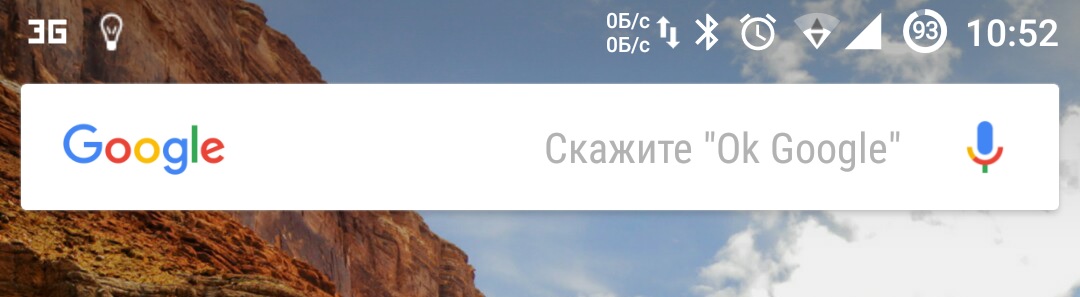
Віджет пошуку на робочому столі
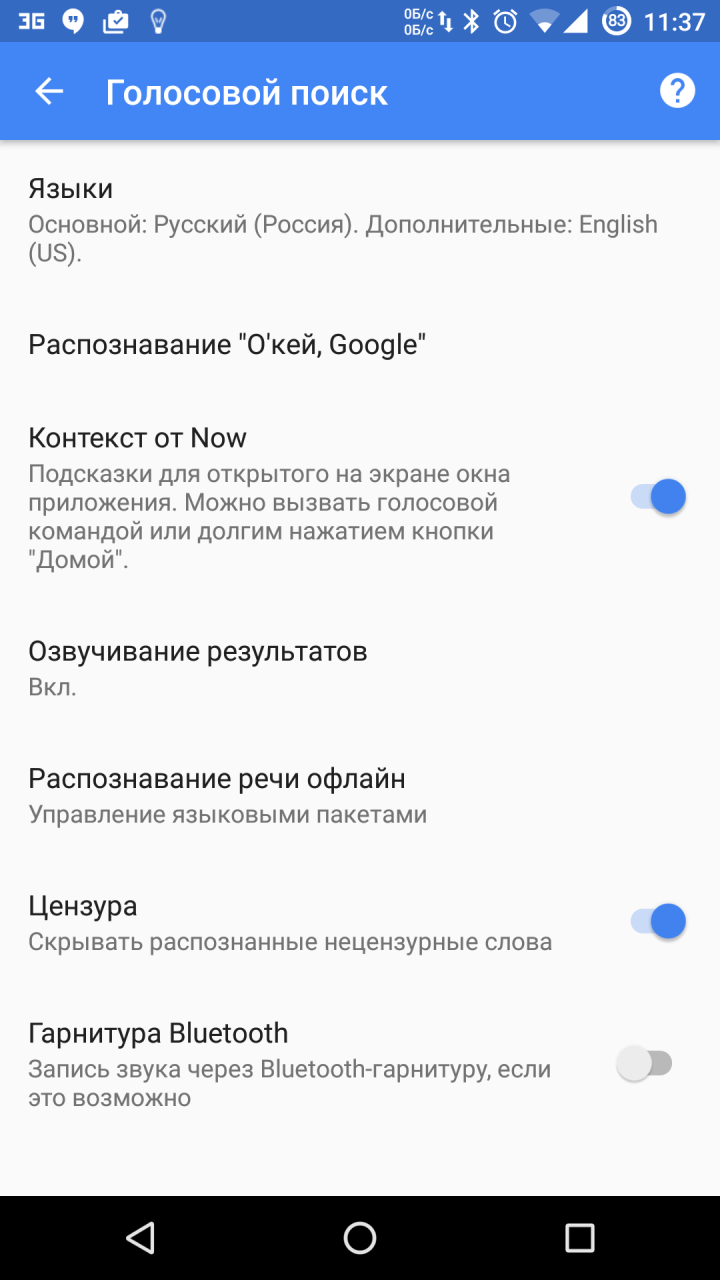
Голосове керування
Простий пошук інформації, звичайно ж, найголовніша функція Google Now. Причому він досить інтелектуальний, щоб розуміти контекст, а значить, команди можна об'єднувати в ланцюжки. Наприклад, якщо сказати: «О'кей, Google, хто президент Нікарагуа?», То пошук видасть відповідь «Даніель Ортега». А якщо далі запитати «Скільки йому років?», То відповідь буде «Сімдесят років». Google Now розуміє масу команд, приведу десять найбільш корисних.
- Карти і навігація - «поїхали / навігація # назва вулиці # номербудинки ». Запустить Google Maps в режимі навігатора за вказаною адресою. Також можна вказувати місто, магазин, організацію і так далі.
- калькулятор - «тринадцять відсотків від п'яти тисяч». Видасть відповідь і форму калькулятора в вікні пошуку. Голосом можна диктувати додавання, віднімання, умноженіe, розподіл, корінь числа. Також можна переводити міри ваг, довжин і іншого.
- Відправка СМС / повідомлень - «написати смс Олег текст я за кермом, передзвоню пізніше». Відправляти повідомлення також можна через WhatsApp, Viber і ще кілька популярних месенджерів. За спрощеною схемою можна диктувати «повідомлення # програма # контакт # текст». Наприклад: «повідомлення WhatsApp Олег я за кермом». Після цього також голосом можна підтвердити відправку командою «відправити».
- Набір номера - "подзвонити мамі". Також можна продиктувати довільний номер, якого немає в записній книжці. При команді «подзвонити сестрі / брату» можна вказати номер з контактів (якщо записано по-іншому), тоді наступного разу набір буде проходити автоматично.
- Нагадування і будильники - «розбудити мене в суботу о восьмій ранку» або «нагадати мені вимкнути плиту через десять хвилин». Також можна додавати заходи в Google-календар. Події можна прив'язувати не лише до часу, але і до місця. Якщо додати «нагадай мені роздрукувати текст на роботі», то при включеній геолокації і зазначеному адресу роботи (місця на карті) нагадування на телефоні спливе автоматично. Звичайний вбудований в додаток «Годинник» таймер заводиться так само легко.
- Вгадай мелодію - "що це за пісня". Запустить раcпознаваніе грає музики.
- Музика / відео - «слухати (музику) # група # пісня». Запустить зазначену музику в Play Music або кліп на YouTube. Нормально працює з російськими назвами, але так як англійські слова і виконавців визначає, іноді неправильно інтерпретуючи під російську мову, то спрацьовує не завжди.
- Фото / відео - «зроби фото / записати відео». Запустить камеру в обраному режимі.
- управління настройками - «вимкни вайфай», «включи ліхтарик».
- нотатки - «замітка для себе тестовий пароль для сервісу один два три чотири». Додасть замітку в Google Keep.
Now on Tap
Опису цього сервісу було приділено окрему увагу на презентації Android 6.0 Marshmallow. І подавався він як одна з основних особливостей нової прошивки. Але більш-менш нормальну функціональність в Росії ми отримали тільки в грудні. В офіційному російською перекладі він називається контекст від Now.
Як це працює? «Коли ви запускаєте контекст від Now, Google аналізує все, що ви бачите на екрані, і шукає інформацію в Відповідно до цих даних» - ось офіційне опис зі сторінки підтримки. На ділі це означає, що замість того, щоб виділяти і копіювати цікавлять фрази на екрані, потім відкривати пошук і вставляти фразу, можна просто натиснути і утримувати кнопку «Додому». Після цього Google запропонує варіанти для знайдених ключових фраз. Це можуть бути картинки, відео, пропозиція відкрити це місце на картах, новини. Може запропонувати відкрити сайт організації або зробити дзвінок, відкрити профіль Facebook або подивитися Twitter-аккаунт знаменитостей, додати замітку. При наявності відповідних додатків на пристрої після тапа на іконці сторінка відкриється відразу всередині програми. При прослуховуванні музики з різних додатків можна одним натисканням викликати докладну інформацію про виконавців, альбомах, кліпах на YouTube та інше.
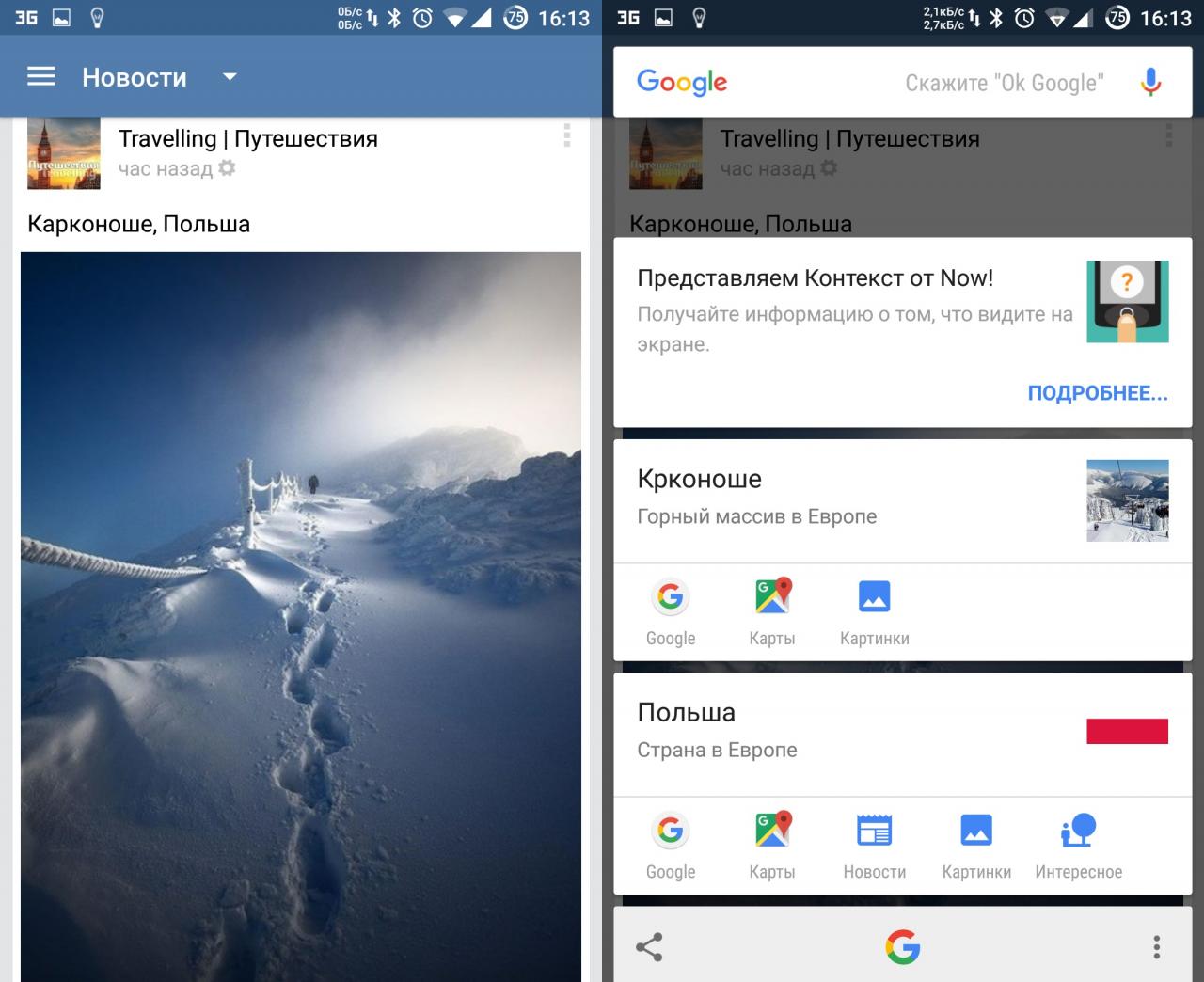
Пасхалка в пошуку Google
Так само як і в десктопной версії пошуку, в голосовому пошуку є пасхалка. Наведу тільки кілька команд, решта можеш дізнатися за цим посиланням. На жаль, майже всі вони спрацьовують тільки на англійській мові і з англійським інтерфейсом або при обраному в настройках тільки англійською мовою.
«Do a barrel roll».
«Make me a sandwich!»
«Sudo make me a sandwich!»
«When am I?»
«Beam me up, Scotty!»
«Up up down down left right left right».
«What does the fox say?»
Tasker
Якщо після всього прочитаного тобі все одно не вистачає команд для втілення своїх фантазій, то, маючи трохи часу, можна налаштувати Google Now на виконання практично будь-яких команд. Для цього нам знадобляться перш за все і плагін AutoVoice.
За допомогою Таскер можна здійснювати безліч дій: запускати додатки, контролювати звук, запускати скрипти, керувати екраном, проводити маніпуляції над файлами, натискати кнопки на екрані, управляти media, робити запити HTTP Get і Post і реагувати на них, керувати розширеними настройками телефону. І все це можна робити, віддаючи голосові команди. А за допомогою безлічі плагінів функціональність розширюється ще більше.
Для початку роботи необхідно включити пункт Google Now Integration всередині AutoVoice. У Таскер необхідно створити новий профіль для кожної команди або групи команд. Як завжди, для складання профілів рекомендую в налаштуваннях Таскер включати англійська. Для тестового профілю складемо голосову команду вимкнути звук. Для цього створимо новий профіль з параметрами Event → Plugin → AutoVoice Recognized. Заповнюємо наступні поля:
- Command Filter - тут вводимо необхідну голосову команду, в нашому прикладі: «вимкни звук». Якщо натиснути на рядок Speak Filter, то команду можна надиктувати.
- Exact Command - якщо поставити галочку, то буде спрацьовувати тільки на точну команду, інакше може спрацювати на кожне окреме слово або форму слова.
- Use Regex - використовувати регулярні вирази. Дозволяє налаштувати розпізнавання декількох слів в одному профілі. Якщо в першому полі ввести «(вимкни | вимкнути) (звук | гучність)» без лапок, то профіль буде спрацьовувати на команди «вимкни звук», «вимкни гучність», «вимкнути звук» і «вимкнути гучність».
Для дії використовуємо Audio → Ringer Volume і Audio → Notification Volume. Для контролю спрацьовування можна додати спливаюче повідомлення через Alert → Flash і в поле Text ввести «Вимкнув».
Команди «вимкни вайфай» працюють відразу в Google Now, а «вимкни звук» пропонує відкрити настройки. І після перехоплення команди через Таскер і її виконання все одно залишається на поточному екрані із запитом. Тому до дій додатково додамо App → Go Home. Ну а щоб потішити друзів, у всіх профілях для управління голосом можна першою дією поставити Alert → Say і ввести фразу «слухаюсь, господар». Тоді телефон у відповідь на команди буде реагувати голосом.
|
|
|
За допомогою додаткових плагінів, наприклад AutoRemote, можна керувати іншими пристроями на Android. А якщо на комп поставити EventGhost, то за допомогою численних плагінів можна зробити чимало цікавого. Одним з найбільш корисних застосувань буде настройка розумного будинку, але це окрема велика історія. У Жуана Діаса (Joao Dias), розробника всіх Auto * -плагінов, є також доповнення і для компа, що дозволяє інтегрувати управління мобільними пристроями через голосовий помічник Cortana на робочому столі.
трохи хитрощів
Таскер - це хардкор. Можна творити приголомшливі речі, але для цього потрібно освоїти багато інформації, розбиратися в змінних, регулярних виразах та інше. Для тих, хто не хоче возитися з Таскер, є велика кількість програм, які використовують можливості голосового управління, але мають більш зрозумілий і доступний інтерфейс і прості у використанні. Зупинюся на трьох.
Програма дозволяє змінити ключову фразу з «Ok, Google» на будь-яку іншу. На жаль, після одного з оновлень сервісів і запиту від Google перестала працювати з Google Engine, залишивши тільки PocketSphinx. У зв'язку з цим для ключової фрази підходять тільки англійські словосполучення, але раніше можна було дивувати присутніх зверненням до телефону «агов, ти» або «слухай команду».
Проте розробник обіцяє все виправити в наступних оновленнях. З інших функцій можна відзначити запуск розпізнавання по датчику наближення (два помаху руки) і по струсу телефону. Як і MOTO X, підтримує розпізнавання при вимкненому екрані, але, на жаль, це дуже сильно відбивається на батареї, тому актуально для телефону на зарядці або автомобільних медіа центрів на Android з постійним живленням. Працює з Bluetooth-гарнітурою, має інтеграцію з Таскер, може зачитувати текстові повідомлення.

Ще одна програма від розробника Open Mic +. Інтегрується з Google Now і дозволяє використовувати розширений набір команд. У списку підтримуваних є наступні: включити / вимкнути бездротову точку доступу, призупинити / відновити музику, наступна / попередня пісня, непрочитані СМС / gmail (озвучить їх голосом), гучність, блокування телефону, зробити знімок, зробити Селфі. Також можна включити диктофон, керувати підсвічуванням, автоповоротом екрану. З рутом можна вимкнути / перезавантажити телефон, очистити повідомлення, включити режим «У літаку». Для підтримуваних функцій можна змінювати команди на свої. Також має інтеграцію з Таскер, дозволяючи включити для кожного завдання спрацьовування за назвою Task. Є модуль для Xposed, що дозволяє використовувати Commandr з Android Wear.
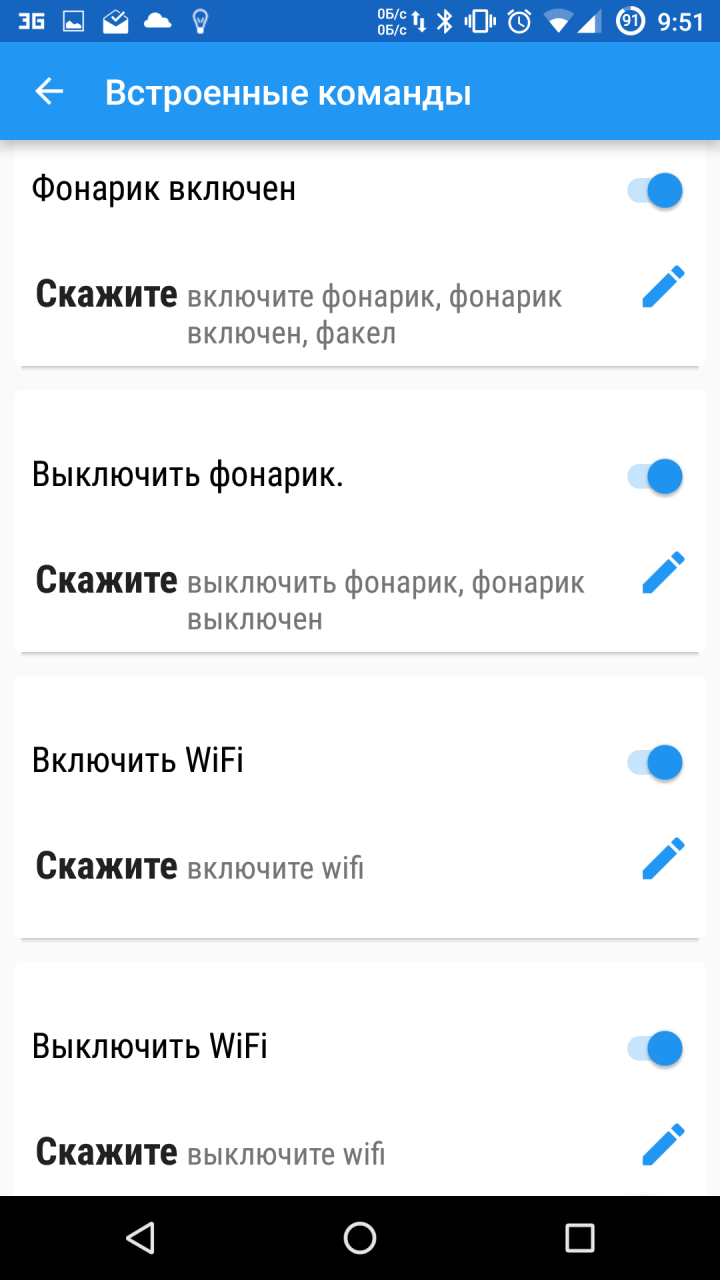
асистент Дуся
Ну і нарешті, дітище російських розробників - російськомовний голосовий асистент Дуся, який об'єднує в собі всі переваги описаних додатків і утиліт. Як і Tasker, Дуся дозволяє створювати свої голосові функції (вони називаються «скрипти»), причому в набагато більш зрозумілою і простою формою (є довідка російською, відеоуроки) і з більш потужними функціями роботи саме з мовними командами. До того ж тут є і свій онлайн-каталог готових скриптів, створених іншими користувачами. На момент написання статті їх було близько ста.
Так само як і Commandr, Дуся вміє інтегруватися з Google Now, а також має безліч видів інших безконтактних активацій - струшуванням, помахом, гарнітурою, піднесенням до вуха і в тому числі і своєю фразою активації російською. А якщо хочеться використовувати інтерфейс, то і він є, дуже простий, швидкий і функціональний. Серед функцій є 25 найбільш часто затребуваних, є навіть управління розумними будинками і домашніми кінотеатрами.
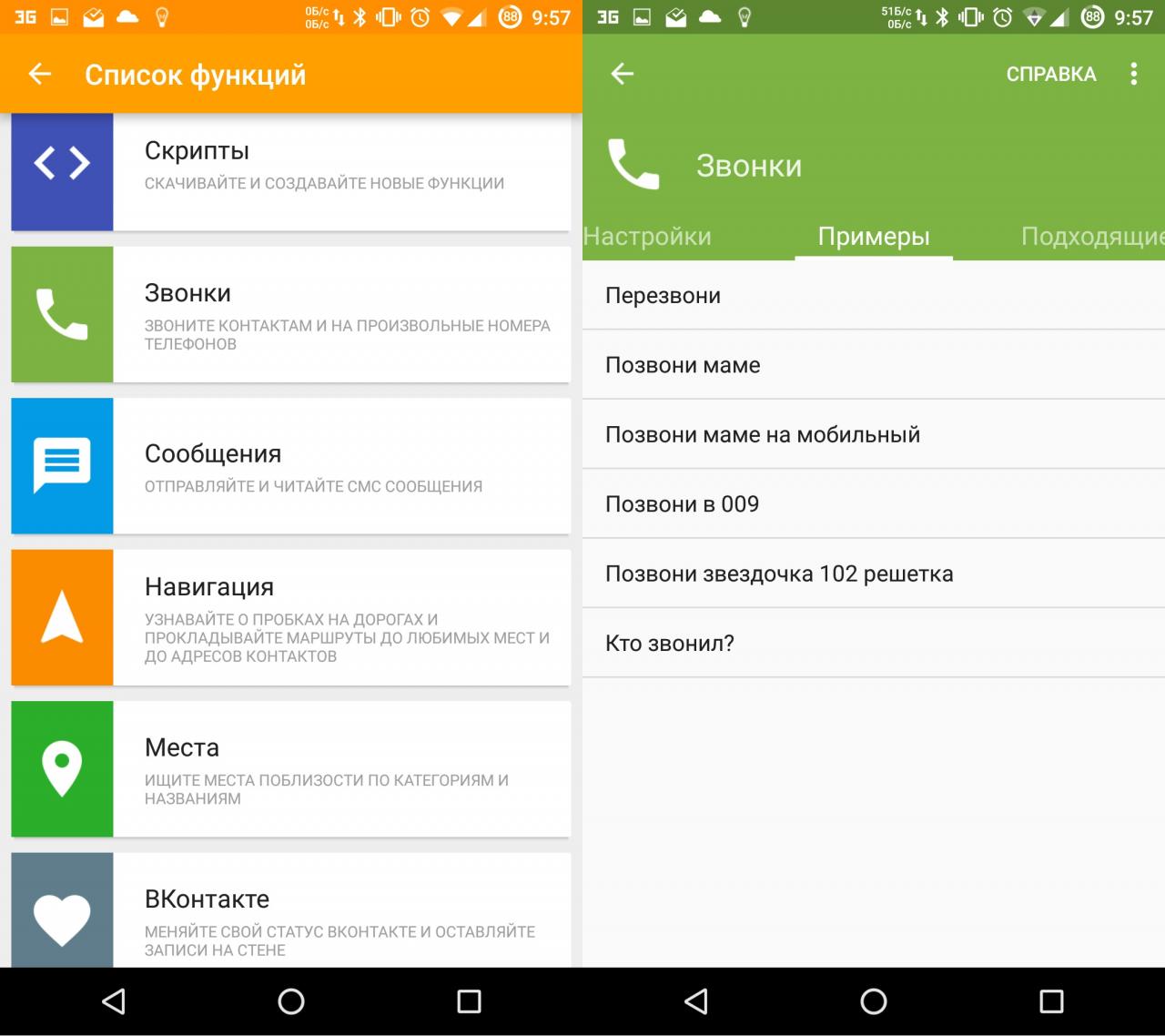
висновки
Сьогодні функції голосового пошуку в смартфонах дуже розвинені, і, як ти зміг переконатися, розробники пропонують нам не просто набір команд для пошуку інформації, а повноцінну систему управління смартфоном, яку за певних зусиль можна інтегрувати з домашнім комп'ютером і навіть розумним будинком. Так що, якщо тобі зручніше управляти всім цим за допомогою голосу, у тебе є для цього все необхідне.
Last updated by at Листопад 18, 2016.